แอพเริ่มต้นที่ติดตั้งในผู้ใช้ที่สร้างขึ้นใหม่ทุกคนบนคอมพิวเตอร์ที่ใช้ Windows 10, 8.1 และ 8 เรียกว่า แอพที่จัดเตรียม (หรือ "ติดตั้งไว้ล่วงหน้า") และแอพทั้งหมดที่ดาวน์โหลดและติดตั้งจาก Windows Store เรียกว่า แอพที่ติดตั้ง
เมื่อคุณลบแอพ (จัดเตรียมหรือติดตั้ง) อันที่จริงคุณเท่านั้น ยกเลิกการลงทะเบียนแอป (คุณทำให้แอปไม่พร้อมใช้งาน) แก่ผู้ใช้
ซึ่งหมายความว่าไฟล์แพ็คเกจการติดตั้งทั้งหมด (ที่จัดเตรียมหรือดาวน์โหลด) ที่ใช้ในการติดตั้งแอปจะยังคงอยู่ในคอมพิวเตอร์ของคุณ แม้ว่าคุณจะถอนการติดตั้งแอปแล้วก็ตาม
แพ็คเกจการติดตั้งจะถูกเก็บไว้ที่ตำแหน่งนี้บนคอมพิวเตอร์ของคุณ:
- C:\แฟ้มโปรแกรม\WindowsApps\ *
* บันทึก: "WindowsAppsโฟลเดอร์ " ถูกซ่อนไว้และมีข้อจำกัดในการเข้าถึง หากคุณต้องการดูเนื้อหา โปรดอ่านบทความนี้: วิธีเข้าถึงโฟลเดอร์ C:\Program Files\WindowsApps\ ใน Windows 10 และ Windows 8.
ในบทช่วยสอนนี้ ฉันจะแสดงวิธีทำความสะอาดแพ็คเกจและไฟล์ที่จัดเตรียมไว้อย่างสมบูรณ์ หลังจากที่คุณถอนการติดตั้งแอพ เพื่อให้คอมพิวเตอร์ของคุณปลอดจากไฟล์ที่ไร้ประโยชน์
วิธีการลบไฟล์การติดตั้งของแอพในตัวเริ่มต้น
ความสนใจ: โปรดทราบว่าหากคุณลบไฟล์การติดตั้งของแอพเริ่มต้นที่มาพร้อมเครื่องเริ่มต้นออกจากระบบของคุณ แอพเริ่มต้นที่ติดตั้งไว้ล่วงหน้าจะเป็น ไม่พร้อมใช้งานสำหรับผู้ใช้ทุกคนในระบบของคุณและวิธีเดียวในการติดตั้งแอปเริ่มต้นใหม่ (ในอนาคต) คือการดาวน์โหลดและติดตั้งจาก Windows เก็บ.
ส่วนที่ 1. วิธีลบแพ็คเกจที่จัดเตรียมไว้โดยเฉพาะ Windows 10,8.1 และ 8 OS
1. ขั้นแรกให้ถอนการติดตั้งแอปที่ต้องการจากผู้ใช้ที่มีอยู่ทั้งหมดบนระบบของคุณ โดยทำตามคำแนะนำในบทช่วยสอนนี้ วิธีลบ – ถอนการติดตั้ง – แอพเฉพาะใน Windows 10/8
2. หลังจากถอนการติดตั้ง ให้คำสั่งต่อไปนี้เพื่อรับรายการของการเตรียมใช้งานทั้งหมดที่พร้อมใช้งานบนระบบของคุณ
Get-AppXProvisionedPackage -ออนไลน์ | เลือกชื่อแพ็คเกจ
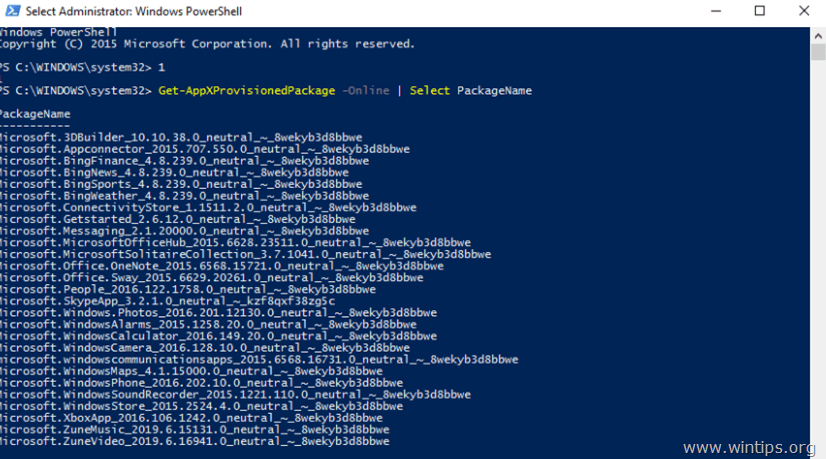
3. จากนั้นดำเนินการลบแพ็คเกจที่จัดเตรียมที่ต้องการโดยให้คำสั่งนี้ *:
- Remove-AppXProvisionedPackage -Online -PackageName
* บันทึก: แทนที่
ส่วนที่ 2. วิธีการลบแพ็คเกจที่จัดเตรียมทั้งหมดใน Windows 10,8.1 และ 8 OS
1. ขั้นแรกให้ถอนการติดตั้งแอปที่มีอยู่แล้วภายใน (ที่จัดเตรียม) ทั้งหมดจากผู้ใช้ทั้งหมดในระบบของคุณโดยทำตามคำแนะนำในบทช่วยสอนนี้: วิธีลบแอพฯ Default Built-in (Preinstalled–Provisioned) ทั้งหมดใน Windows 10, 8.
2. หลังจากถอนการติดตั้ง ให้ดำเนินการลบและลบไฟล์แพ็คเกจที่จัดเตรียมทั้งหมดออกจากระบบของคุณ โดยให้คำสั่งต่อไปนี้:
- Get-AppXProvisionedPackage -ออนไลน์ | Remove-AppxProvisionedPackage –ออนไลน์

แค่นั้นแหละ!